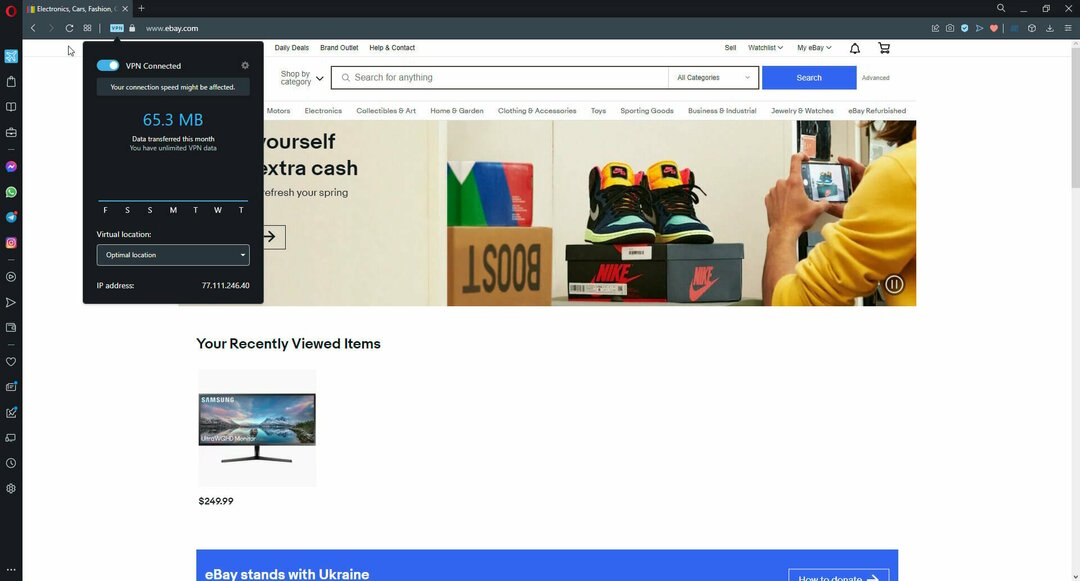- AdBlock reklamları engellemek için harika web siteleri. Ancak, AdBlock kullanıcılar görüntüleyemiyor web siteleri bu uzantıyı devre dışı bırakmalarını ister.
- Bu makale size nasıl devre dışı bırakabileceğinizi anlatır AdBlock ihtiyacın olduğunda.
- bizim tarayıcı merkezi diğer bir sürü içerir nesne çeşitli için internet tarayıcıları.
- Kapsamlı ürünümüzü keşfedin Web ve Bulut bölümü Bu konuyla ilgili diğer makaleler için.

Bu yazılım, sürücülerinizi çalışır durumda tutar, böylece sizi yaygın bilgisayar hatalarından ve donanım arızalarından korur. Tüm sürücülerinizi şimdi 3 kolay adımda kontrol edin:
- DriverFix'i indirin (doğrulanmış indirme dosyası).
- Tıklayın Taramayı Başlat tüm sorunlu sürücüleri bulmak için.
- Tıklayın Sürücüleri güncelle yeni sürümleri almak ve sistem arızalarını önlemek için.
- DriverFix tarafından indirildi 0 okuyucular bu ay
AdBlock, Edge, Chrome ve Firefox için en iyi reklam engelleme uzantılarından biridir, ancak diğer tarayıcılarla da çalışır.
Bazen, reklam engelleyicinizi kapatmanızı isteyen web sitelerini görüntülemek için AdBlock'u devre dışı bırakmanız gerekebilir. Diğer bir seçenek ise Adblock'u algılanamaz hale getirme.
Bu kılavuzda, yukarıda belirtilen tarayıcılarda Adblock uzantısını devre dışı bırakma işlemlerini inceleyeceğiz, bu yüzden okumaya devam ettiğinizden emin olun.
Tarayıcımda AdBlock'u nasıl devre dışı bırakabilirim?
Google Chrome
- Tıkla Özelleştirme ve Google Chrome'u kontrol bunun sağ üst köşesindeki düğme tarayıcı' penceresi.
- seçin Daha fazla araç alt menü.

- Tıklayın Uzantılar doğrudan aşağıda gösterilen sekmeyi açmak için

- Kapatmak için AdBlock uzantı kutusunun sağ alt köşesindeki mavi geçiş anahtarını tıklayın.
- Artık AdBlock'u istemiyorsanız, Kaldırmak silmek için düğmesine basın.
Mozilla Firefox
- Tıklayın tarayıcı Menüyü aç buton.
- Tıklayın Eklentiler bu tarayıcı için Eklenti Yöneticisini açmak için.

- Ardından mavi geçiş anahtarı AdBlock'un bu eklentiyi devre dışı bırakması için.
- AdBlock'u kaldırmak için doğrudan aşağıdaki resimde gösterilen düğmeye tıklayın.

- Ardından Kaldırmak seçenek.
Microsoft Kenarı
- Tıklayın Ayarlar ve daha fazlası bu tarayıcı penceresinin sağ üst köşesindeki düğmesine basın.
- sonra tıklayın Uzantılar sekmeyi doğrudan aşağıdaki resimde açmak için.

- Çok sayıda Edge uzantınız varsa, girmek yardımcı olabilir AdBlock arama kutusunda.
- Uzantıyı kapatmak için AdBlock kutusunun en sağındaki geçiş düğmesini tıklayın.
- Ayrıca tıklayabilirsiniz Kaldırmak Adblock'u kaldırarak devre dışı bırakmak için.
Adblock'u Duraklat
- Bağlam menüsünü açmak için tarayıcınızın araç çubuğundaki AdBlock simgesine sağ tıklayın.

- Ardından Tüm sitelerde duraklat seçenek. Bundan sonra, doğrudan aşağıdaki resimde gösterildiği gibi araç çubuğunda yeşil bir AdBlock simgesi göreceksiniz.

- Alternatif olarak, bir Bu sitede duraklat Yalnızca tarayıcınızda açık olan web sitesi için AdBlock'u devre dışı bırakma seçeneği.
- Sayfalardaki reklamları tekrar engellemek için AdBlock'un araç çubuğu simgesine sağ tıklayın ve Reklamları engellemeye devam et seçenek.
Böylece, AdBlock'u Firefox, Edge ve Google Chrome'daki uzantı sekmelerinden veya onunla birlikte kapatabilirsiniz. duraklat seçenekler. Ardından, bu tarayıcılarda reklam engelleyici komut dosyalarına sahip web sitelerini tekrar görüntüleyebileceksiniz.